1) Cómo crear una empresa en Siscont 1819 ?
Crear una empresa en Siscont 1819
Debajo del vídeo se explica el procedimiento de como crear una empresa en siscont 1819. Se detalla de una manera fácil y sencilla:
Para crear una empresa nos ubicamos en el menú Utilitarios > Selección de Empresas.
En esta sección podremos crear una empresa nueva o seleccionar una ya creada. En los siguientes puntos se explica la creación de una nueva empresa:
Crear empresa:
- Abrir el explorador y ubicarse en la raíz del disco C. Crear la carpeta CONTA1819.
- Dentro de la carpeta CONTA1819 crear la subcarpeta llamada YELLOWS17
- Retornar al sistema ingresar a la opción Selección de Empresas ubicada en el menú Utilitarios.
- En el siguiente formulario, pulsar clic sobre el botón AGREGAR o la tecla insert ubicada en el teclado.
- En el siguiente formulario anotará los campos según ejemplo. Se creará la empresa Gml Creaciones E.I.R.L. cuyo nombre comercial es YELLOWS para el periodo 2017.
Donde:
- Empresa: anotamos un nombre relacionado a la empresa a crear (no espacios, signos, no usar la letra eñe).
- Servidor / Ruta: se digita la ruta de la carpeta donde se guardará la data.
- Base de Datos: se digita el nombre de la base de datos seguida la extensión .MDB
- Usuario : solo para la versión SQL debe digitar el usuario. Dejar en blanco para la versión profesional y multiusuario.
- Clave: solo para la versión SQL debe digitar la clave. Dejar en blanco para la versión profesional y multiusuario.
- Pulsar clic sobre el botón GRABAR. Inmediatamente retornará a la pantalla anterior visualizando la ruta que acaba de digitar.
- Para que el sistema proceda a crear la ruta de la nueva empresa, debe pulsar doble clic o enter.
- Seguidamente visualizará el mensaje:
- Pulsar clic sobre el botón SI, automáticamente creará la empresa. Seguidamente le solicita que registre los datos de la empresa. Esta información se reportará en la cabecera de todos los Libros y Registros que emite el Siscont1819.
- Pulsar clic sobre Aceptar en el siguiente mensaje.
- Por defecto el Usuario y Clave es DEMO. Pulsar 3 veces la tecla enter.
- Automáticamente el sistema genera la copia de seguridad indicando la ruta donde la ha guardado y nombre del backup incluido la fecha de generación. Pulsar clic cobre Aceptar.
- El sistema retorna a la ventana principal del siscont.
Visualización de la ruta en el explorador:
Si tienes alguna duda sobre mi explicación, por favor haz la pregunta que quieras resolver en los comentarios de esta página o escríbeme directamente sin compromiso.
Recuerda que soy asesora contable e imparto capacitaciones físicas en nuestras oficinas o en tu lugar de trabajo. Las capacitaciones de Siscont están compuestas con ejercicios prácticos y teoría avanzada. Pregunta sin compromiso, estaré encantada de resolver tus dudas.
Muchas gracias por tu atención, te espero en la próxima explicación

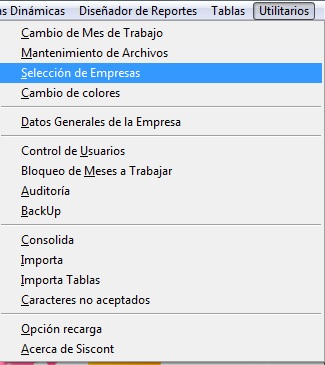
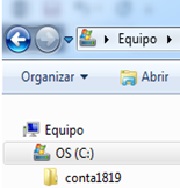
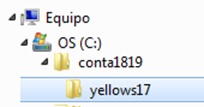

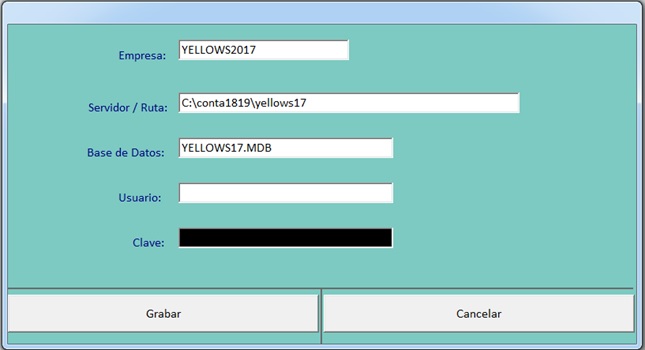
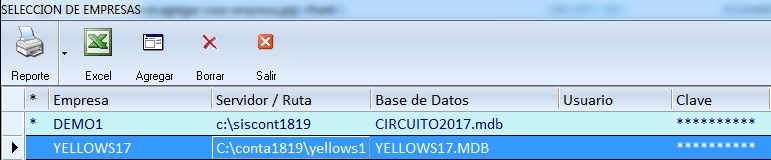

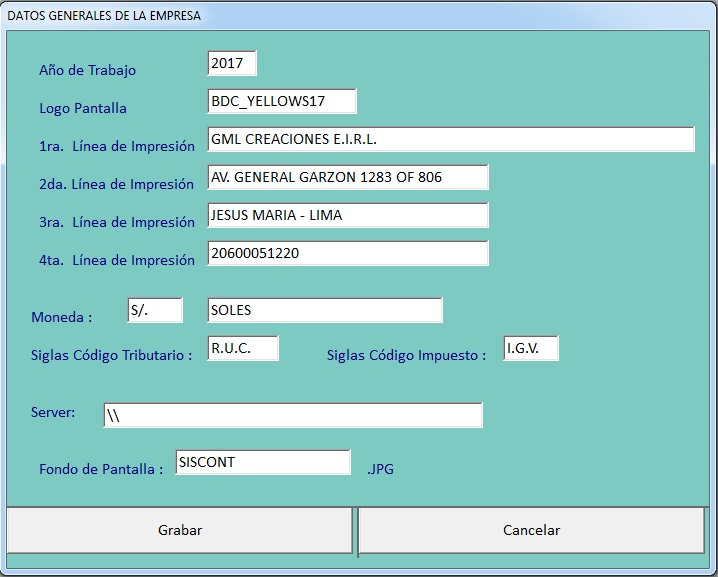
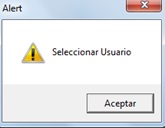

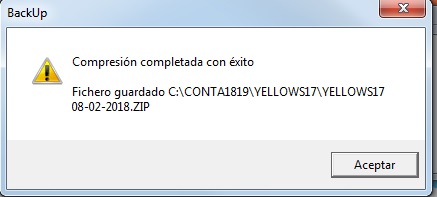



srta. buenos días
cuales son los pasos para aperturar o crear un nuevo año en el siscont1617, e visto los pasos de la versión siscont1415, quiero sabe si es igual, como jalaria el plan de cuentas la tabla de clientes-proveedores.
Atte.
Frank
Hola Frank, no es igual. Nos contactamos contigo por whatsapp en su momento.
tengo instala el siscont 1617 , al enviar los libros electronicos de compras y ventas me sale un mensaje » El numero de columnas del registro no coincide con la definicion del libro »
como puedo solucionar este problema, gracias-
Hola Juan, es una versión antigua y te sugiero cambiarte a la nueva versión siscont smart. Comunícate al whatsapp 99732-4936 o 98118-9017